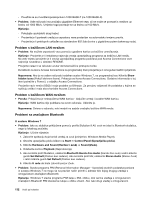Lenovo ThinkPad Edge E125 (Bosnian) User Guide - Page 147
Problemi s Ethernet vezom, Svojstva. Prikazuje se prozor Properties Svojstva.
 |
View all Lenovo ThinkPad Edge E125 manuals
Add to My Manuals
Save this manual to your list of manuals |
Page 147 highlights
Problemi s Ethernet vezom • Problem: Računalo se ne uspijeva povezati s mrežom. Rješenje: Provjerite sljedeće: - Je li kabel pravilno postavljen. Mrežni kabel mora biti pravilno priključen i u Ethernet priključak računala i u priključak RJ45 na čvorištu. Najveća dopuštena udaljenost između računala i čvorišta je 100 metara. Ako je kabel priključen, udaljenost unutar prihvatljivog ograničenja, a problem se i dalje pojavljuje, pokušajte upotrijebiti drugi kabel. - Koristite li odgovarajući upravljački program za uređaj. Za sustav Windows 7: 1. Kliknite Start, a zatim Control Panel (Upravljačka ploča). 2. Kliknite Hardware and Sound (Hardver i zvuk). 3. Kliknite Device Manager (Upravitelj uređaja). Ako se zatraži administratorska lozinka ili potvrda, upišite lozinku ili potvrdite akciju. 4. Ako se s lijeve strane prilagodnika u rubrici Mrežni prilagodnici prikazuje znak !, možda ne koristite odgovarajući upravljački program ili upravljački program nije omogućen. Da biste ažurirali upravljački program, desnom tipkom miša kliknite istaknuti prilagodnik. 5. Kliknite Update Driver Software (Ažuriranje upravljačkog programa) i zatim slijedite upute na zaslonu. Za sustav Windows XP: 1. Kliknite Start, a zatim Control Panel (Upravljačka ploča). 2. Kliknite Performance and Maintenance (Performanse i održavanje), a zatim kliknite System (Sustav). 3. Kliknite karticu Hardware (Hardver), a zatim kliknite gumb Device Manager (Upravitelj uređaja). 4. Ako se s lijeve strane prilagodnika u rubrici Mrežni prilagodnici prikazuje znak x, možda ne koristite odgovarajući upravljački program ili upravljački program nije omogućen. Da biste ažurirali upravljački program, desnom tipkom miša kliknite istaknuti prilagodnik. 5. Kliknite Properties (Svojstva). Prikazuje se prozor Properties (Svojstva). 6. Kliknite karticu Driver (Upravljački program). 7. Kliknite gumb Update Driver (Ažuriraj upravljački program). Prikazuje se Update Device Driver wizard (čarobnjak za ažuriranje upravljačkog programa uređaja). Slijedite upute na zaslonu. - Imaju li priključak preklopnika i prilagodnik jednaku postavku dvosmjerne veze. Ako ste prilagodnik konfigurirali za punu dvosmjernu vezu, i priključak preklopnika mora biti konfiguriran na punu dvosmjernu vezu. Postavljanje pogrešnog načina rada dvosmjerne veze može negativno utjecati na rad, uzrokovati gubitak podataka ili dovesti do prekida veze. - Jeste li instalirali sav softver za umrežavanje potreban za vaše mrežno okruženje. Od administratora LAN mreže zatražite informaciju o potrebnom softveru za umrežavanje. • Problem: Prilagodnik prestaje raditi bez očitog razloga. Rješenje: Datoteke upravljačkog programa za mrežu možda su oštećene ili ih nema. Ažurirajte upravljački program sukladno postupku koji je opisan u odjeljku "Rješenje" da biste provjerili je li u prethodnom koraku instaliran odgovarajući upravljački program za uređaj. • Problem: Ako vaše računalo ima značajku gigabitne Ethernet veze i koristite brzinu od 1000 Mb/s, dolazi do prekida veze ili se pojavljuje pogreška. Rješenje: - Koristite žične veze kategorije 5 i provjerite je li mrežni kabel dobro priključen. Poglavlje 10. Rješavanje problema s računalom 131